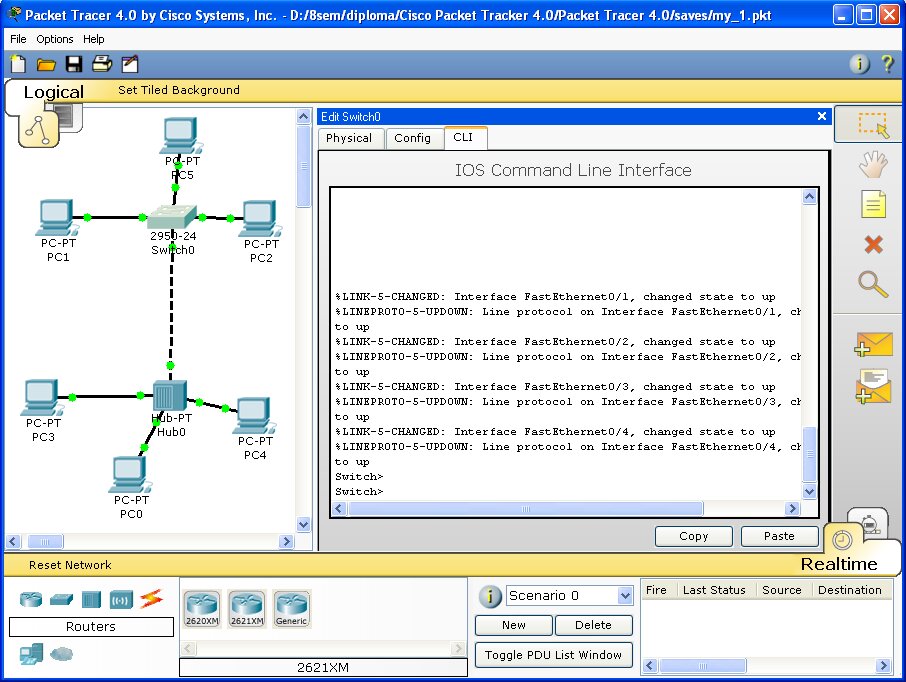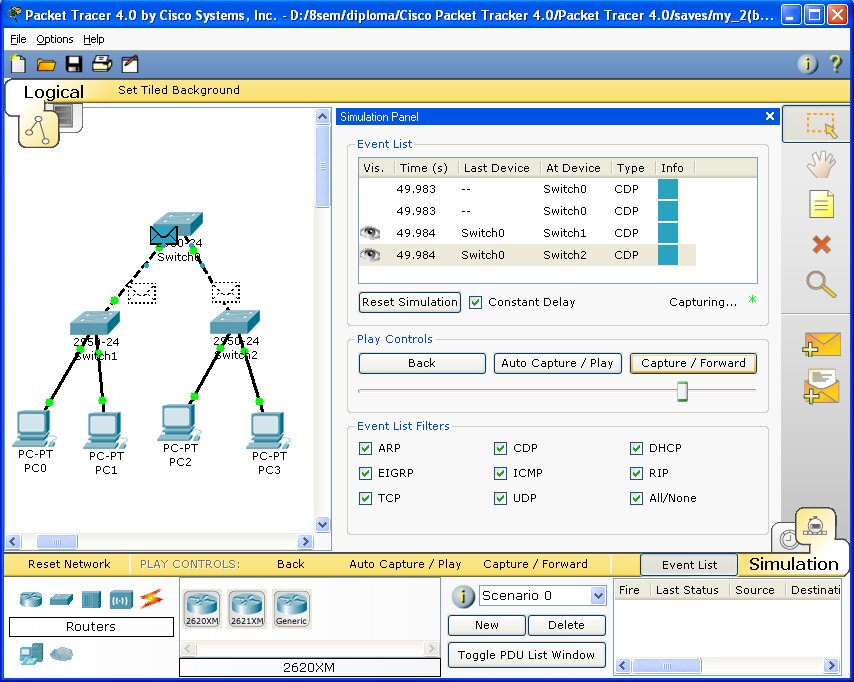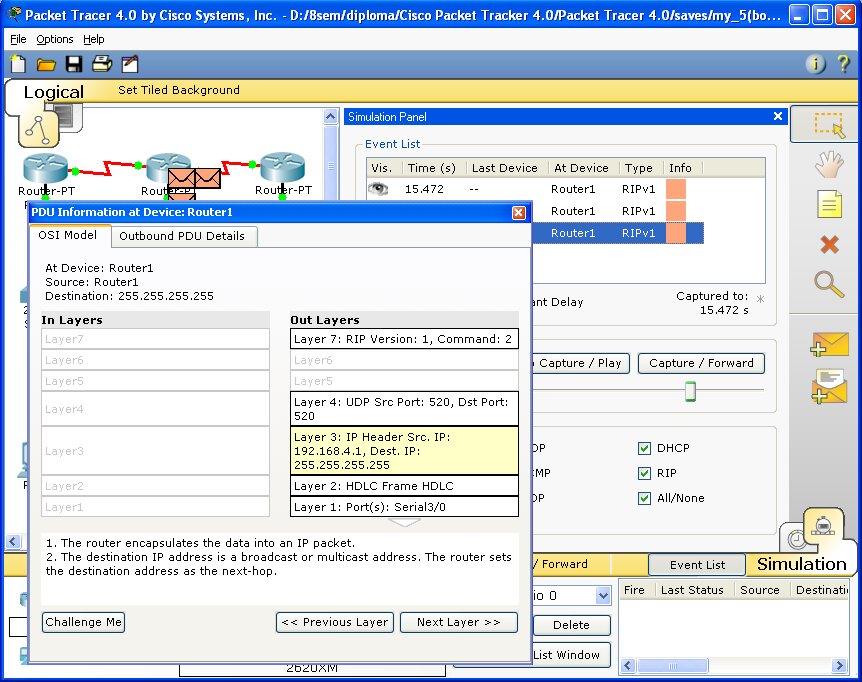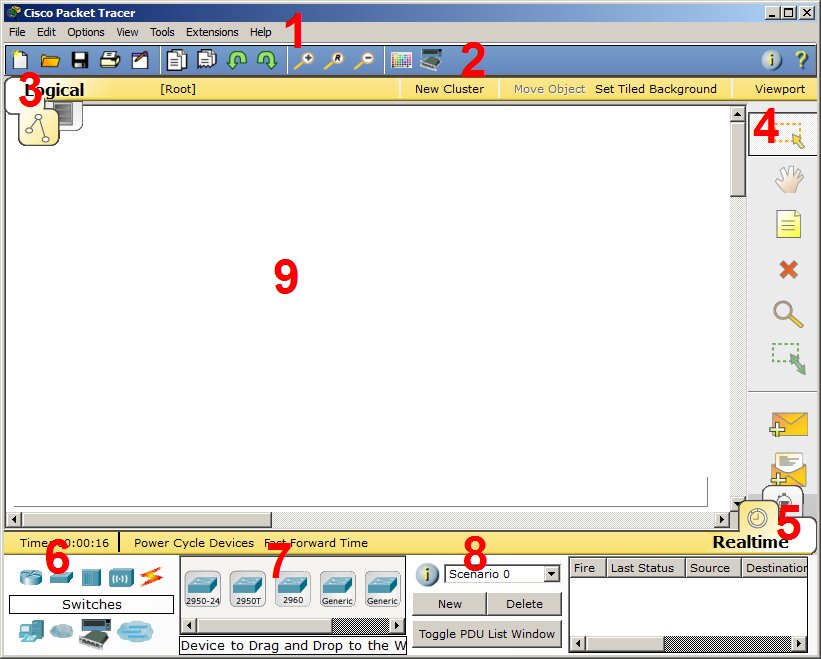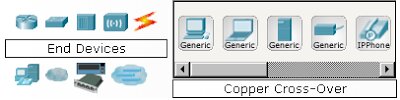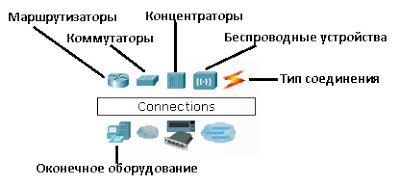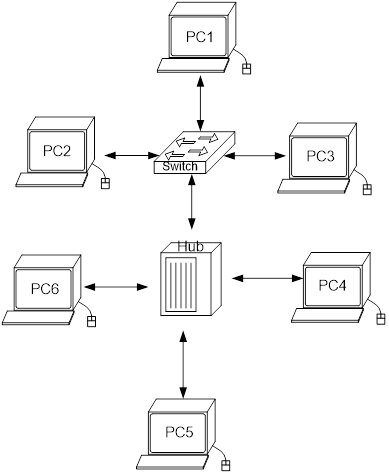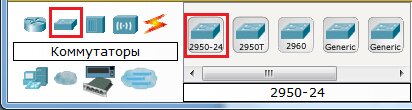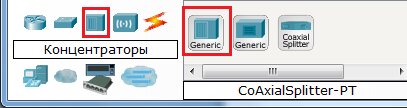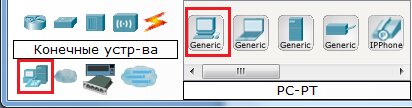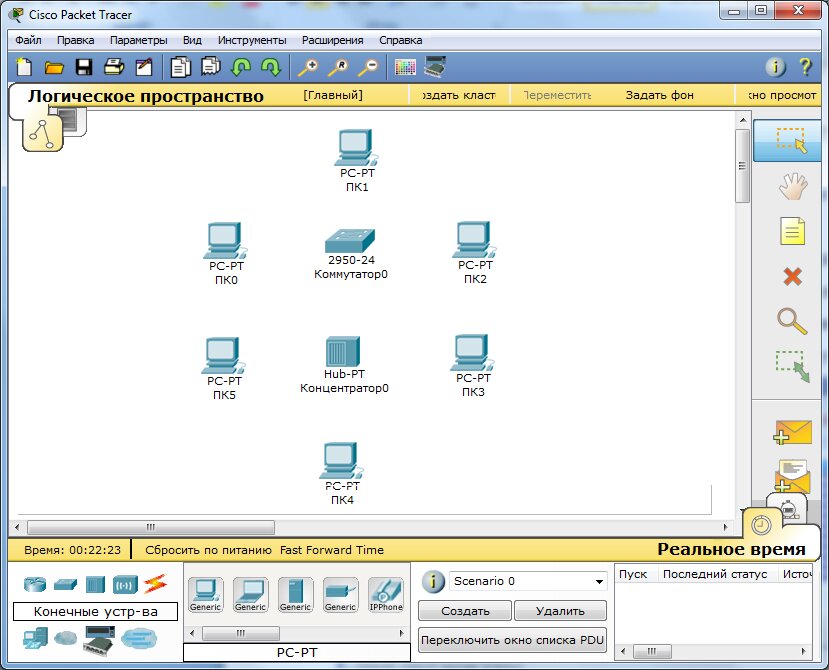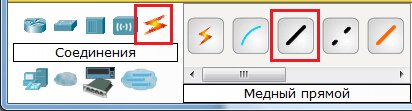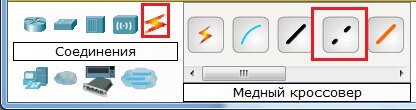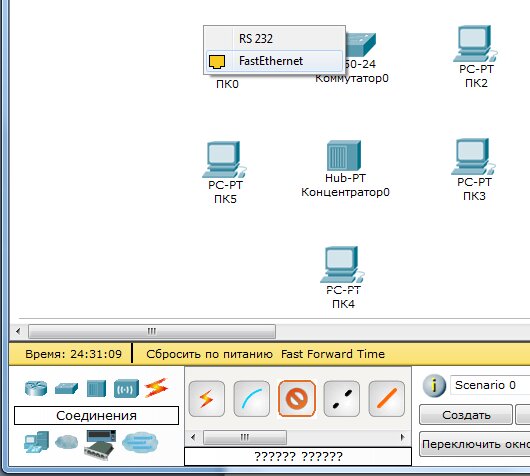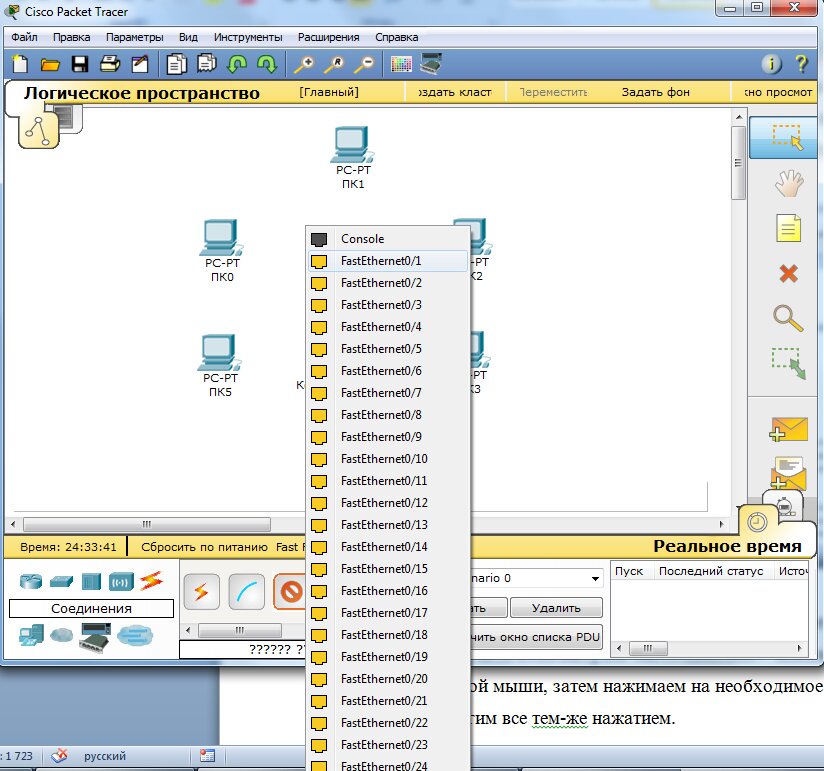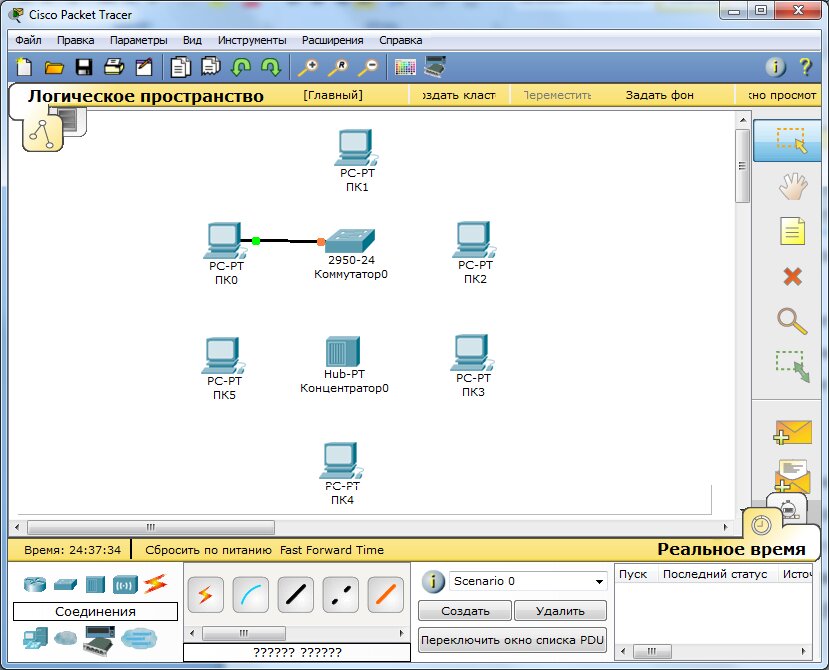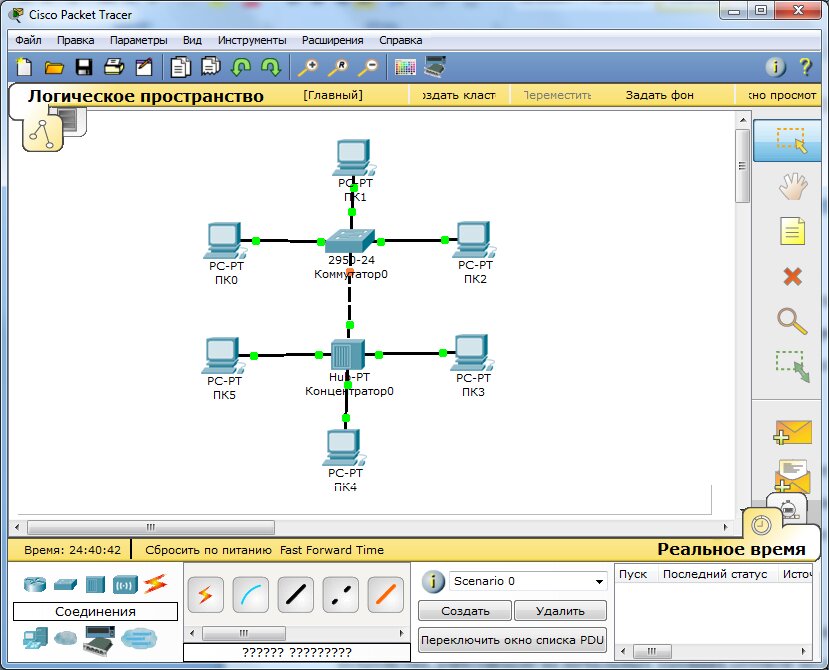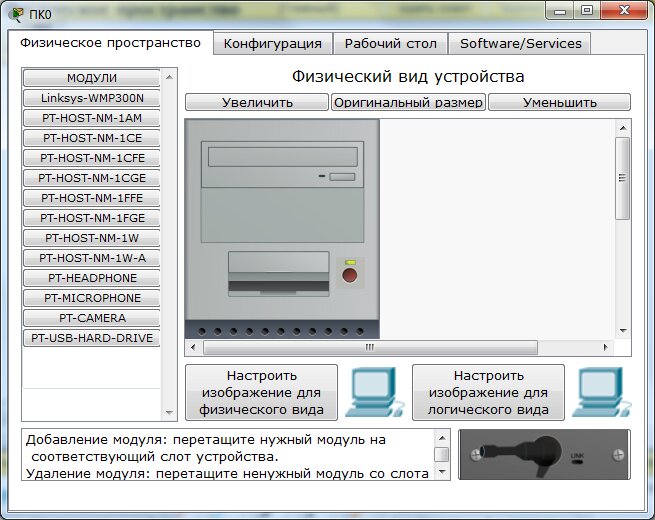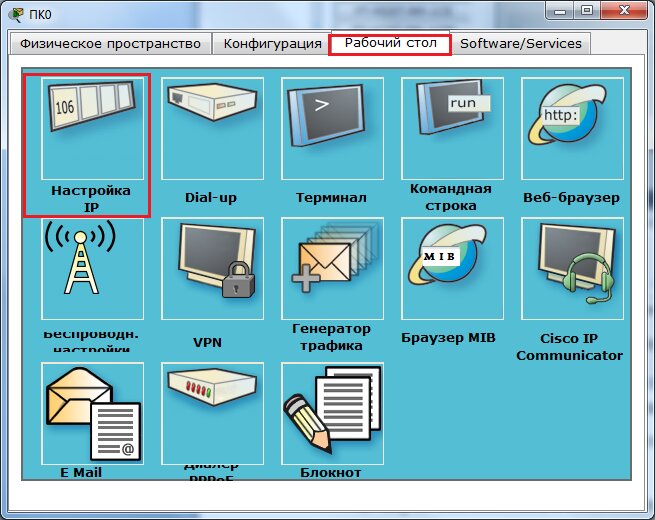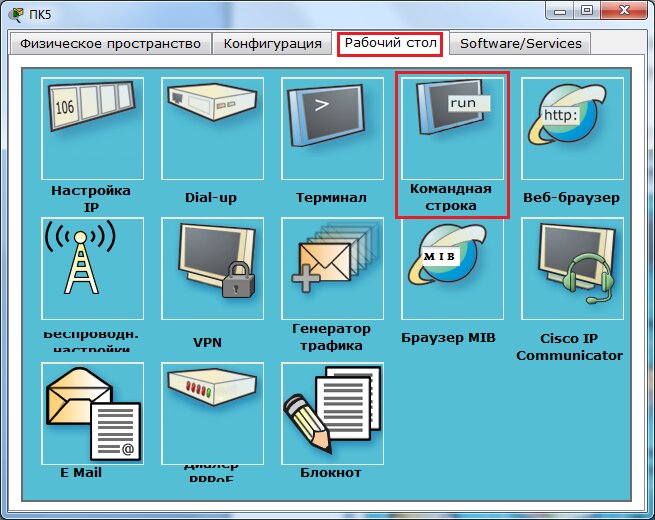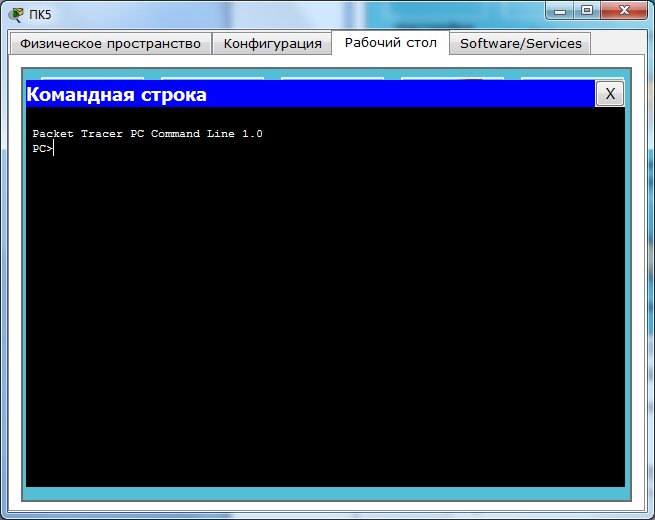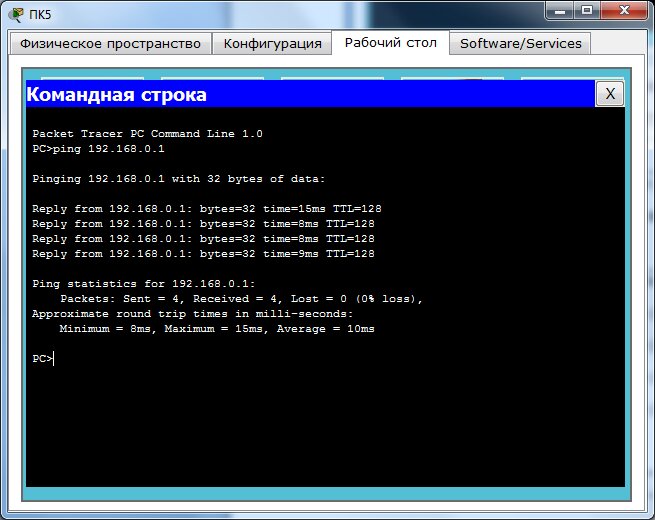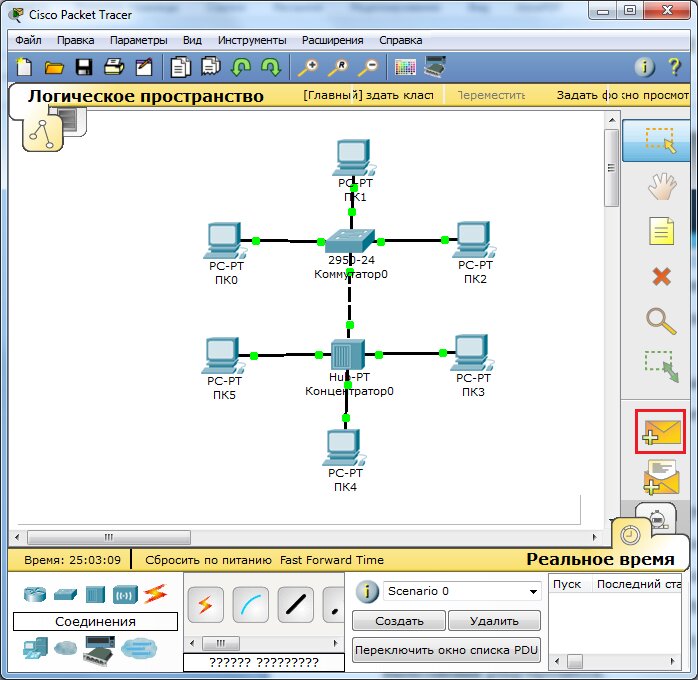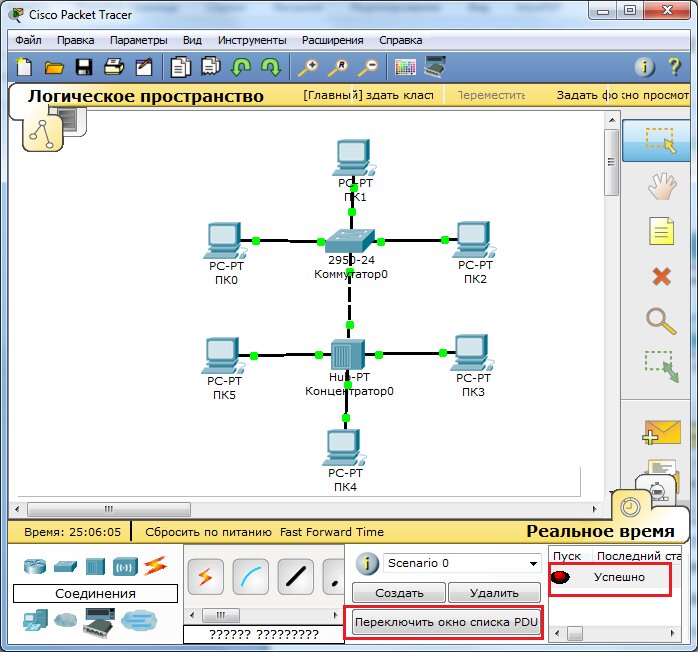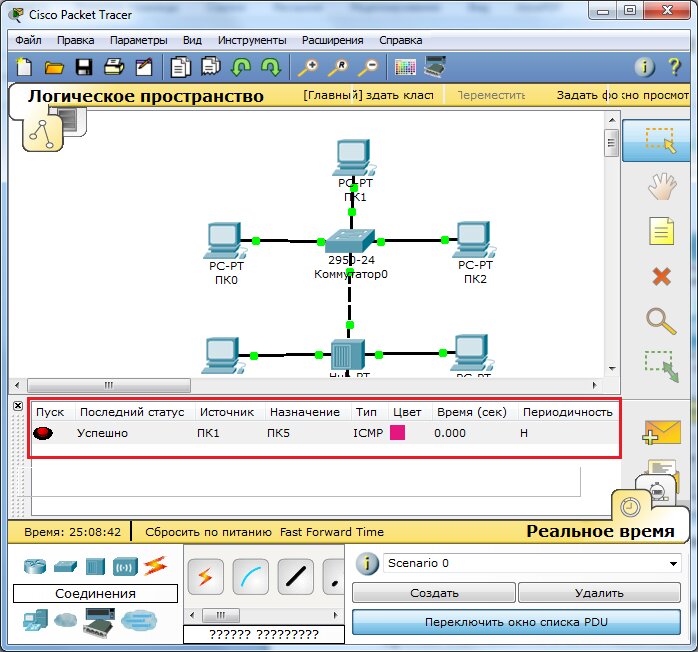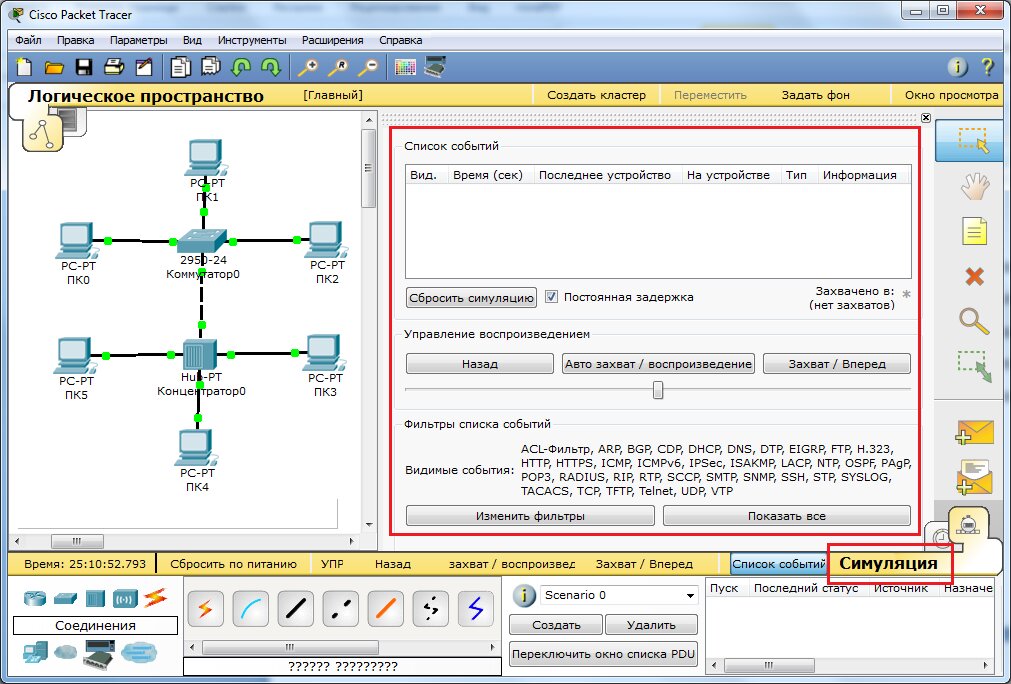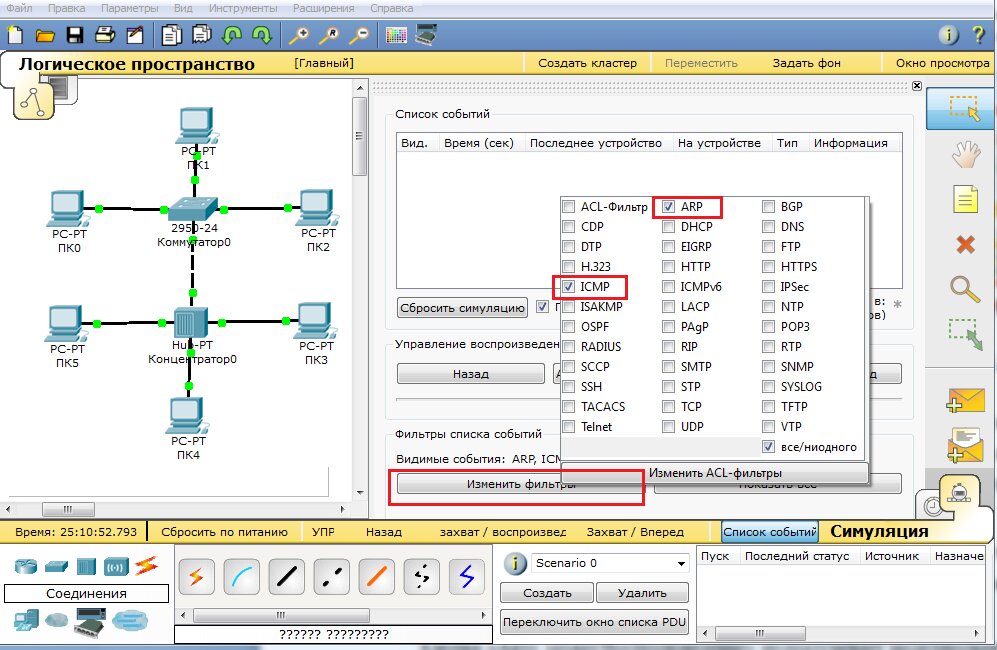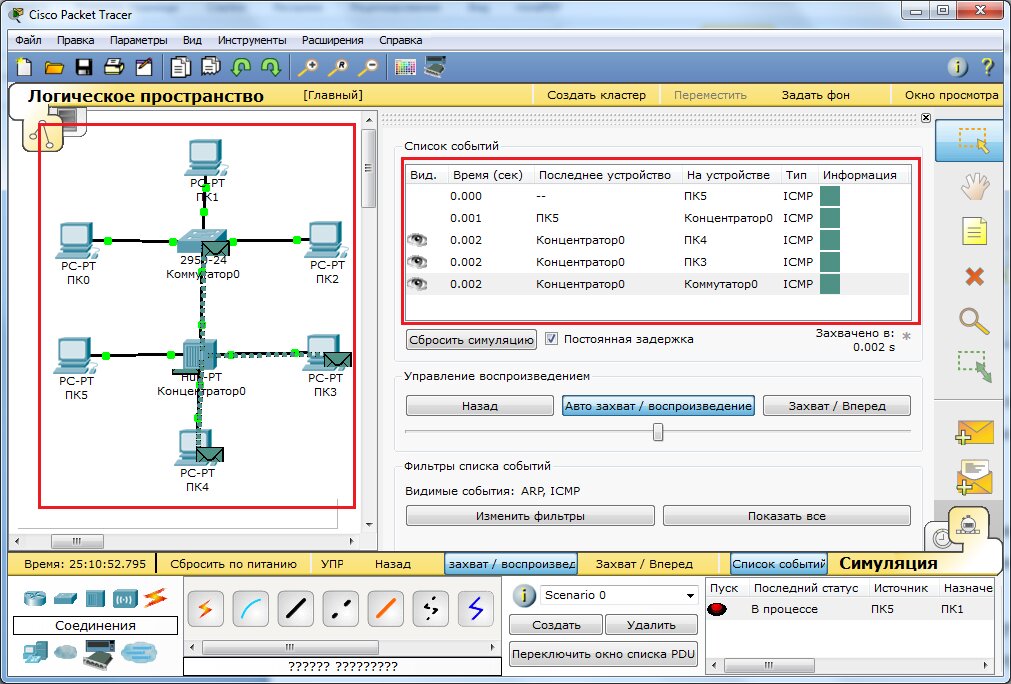packet server что это
Сетевое программирование для разработчиков игр. Часть 2: прием и передача пакетов данных
Прием и передача пакетов данных
Введение
Привет, меня зовут Гленн Фидлер и я приветствую вас в своей второй статье из цикла “Сетевое программирование для разработчиков игр”.
В предыдущей статье мы обсудили различные способы передачи данных между компьютерами по сети, и в конце решили использовать протокол UDP, а не TCP. UDP мы решили использовать для того, чтобы иметь возможность пересылать данные без задержек, связанных с ожиданием повторной пересылки пакетов.
А сейчас я собираюсь рассказать вам, как на практике использовать UDP для отправки и приема пакетов.
BSD сокеты
В большинстве современных ОС имеется какая-нибудь реализация сокетов, основанная на BSD сокетах (сокетах Беркли).
Сокеты BSD оперируют простыми функциями, такими, как “socket”, “bind”, “sendto” и “recvfrom”. Конечно, вы можете обращаться к этим функциями напрямую, но в таком случае ваш код будет зависим от платформы, так как их реализации в разных ОС могут немного отличаться.
Поэтому, хоть я далее и приведу первый простой пример взаимодействия с BSD сокетами, в дальнейшем мы не будем использовать их напрямую. Вместо этого, после освоения базового функционала, мы напишем несколько классов, которые абстрагируют всю работу с сокетами, чтобы в дальнейшем наш код был платформонезависимым.
Особенности разных ОС
Для начала напишем код, который будет определять текущую ОС, чтобы мы могли учесть различия в работе сокетов:
Теперь подключим заголовочные файлы, нужные для работы с сокетами. Так как набор необходимых заголовочных файлов зависит от текущей ОС, здесь мы используем код #define, написанный выше, чтобы определить, какие файлы нужно подключать.
В UNIX системах функции работы с сокетами входят в стандартные системные библиотеки, поэтому никакие сторонние библиотеки нам в этом случае не нужны. Однако в Windows для этих целей нам нужно подключить библиотеку winsock.
Вот небольшая хитрость, как можно это сделать без изменения проекта или makefile’а:
Мне нравится этот прием потому, что я ленивый. Вы, конечно, можете подключить библиотеку в проект или в makefile.
Инициализация сокетов
В большинстве unix-like операционных систем (включая macosx) не требуется никаких особых действий для инициализации функционала работы с сокетами, но в Windows нужно сначала сделать пару па — нужно вызвать функцию “WSAStartup” перед использованием любых функций работы с сокетами, а после окончания работы — вызвать “WSACleanup”.
Давайте добавим две новые функции:
Теперь мы имеем независимый от платформы код инициализации и завершения работы с сокетами. На платформах, которые не требуют инициализации, данный код просто не делает ничего.
Создаем сокет
Теперь мы можем создать UDP сокет. Это делается так:
Далее мы должны привязать сокет к определенному номеру порта (к примеру, 30000). У каждого сокета должен быть свой уникальный порт, так как, когда приходит новый пакет, номер порта определяет, какому сокету его передать. Не используйте номера портов меньшие, чем 1024 — они зарезервированы системой.
Если вам все равно, какой номер порта использовать для сокета, вы можете просто передать в функцию “0”, и тогда система сама выделит вам какой-нибудь незанятый порт.
Теперь наш сокет готов для передачи и приема пакетов данных.
Но что это за таинственная функция “htons” вызывается в коде? Это просто небольшая вспомогательная функция, которая переводит порядок следования байтов в 16-битном целом числе — из текущего (little- или big-endian) в big-endian, который используется при сетевом взаимодействии. Ее нужно вызывать каждый раз, когда вы используете целые числа при работе с сокетами напрямую.
Вы встретите функцию “htons” и ее 32-битного двойника — “htonl” в этой статье еще несколько раз, так что будьте внимательны.
Перевод сокета в неблокирующий режим
По умолчанию сокеты находится в так называемом “блокирующем режиме”. Это означает, что если вы попытаетесь прочитать из него данные с помощью “recvfrom”, функция не вернет значение, пока не сокет не получит пакет с данными, которые можно прочитать. Такое поведение нам совсем не подходит. Игры — это приложения, работающие в реальном времени, со скоростью от 30 до 60 кадров в секунду, и игра не может просто остановиться и ждать, пока не придет пакет с данными!
Решить эту проблему можно переведя сокет в “неблокирующий режим” после его создания. В этом режиме функция “recvfrom”, если отсутствуют данные для чтения из сокета, сразу возвращает определенное значение, показывающее, что нужно будет вызвать ее еще раз, когда в сокете появятся данные.
Перевести сокет в неблокирующий режим можно следующим образом:
Как вы можете видеть, в Windows нет функции “fcntl”, поэтому вместе нее мы используем “ioctlsocket”.
Отправка пакетов
UDP — это протокол без поддержки соединений, поэтому при каждой отправке пакета нам нужно указывать адрес получателя. Можно использовать один и тот же UDP сокет для отправки пакетов на разные IP адреса — на другом конце сокета не обязательно должен быть один компьютер.
Переслать пакет на определенный адрес можно следующим образом:
Обратите внимание — возвращаемое функцией “sendto” значение показывает только, был ли пакет успешно отправлен с локального компьютера. Но оно не показывает, был ли пакет принят адресатом! В UDP нет средств для определения, дошел ли пакет по назначению или нет.
В коде, приведенном выше, мы передаем структуру “sockaddr_in” в качестве адреса назначения. Как нам получить эту структуру?
Допустим, мы хотим отправить пакет по адресу 207.45.186.98:30000.
Запишем адрес в следующей форме:
И нужно сделать еще пару преобразований, чтобы привести его к форме, которую понимает “sendto”:
Как видно, сначала мы объединяем числа a, b, c, d (которые лежат в диапазоне [0, 255]) в одно целое число, в котором каждый байт — это одно из исходных чисел. Затем мы инициализируем структуру “sockaddr_in” нашими адресом назначения и портом, при этом не забыв конвертировать порядок байтов с помощью функций “htonl” и “htons”.
Отдельно стоит выделить случай, когда нужно передать пакет самому себе: при этом не нужно выяснять IP адрес локальной машины, а можно просто использовать 127.0.0.1 в качестве адреса (адрес локальной петли), и пакет будет отправлен на локальный компьютер.
Прием пакетов
После того, как мы привязали UDP сокет к порту, все UDP пакеты, приходящие на IP адрес и порт нашего сокета, будут ставиться в очередь. Поэтому для приема пакетов мы просто в цикле вызываем “recvfrom”, пока он не выдаст ошибку, означающую, что пакетов для чтения в очерели не осталось.
Так как протокол UDP не поддерживает соединения, пакеты могут приходить с множества различных компьютеров сети. Каждый раз, когда мы принимаем пакет, функция “recvfrom” выдает нам IP адрес и порт отправителя, и поэтому мы знаем, кто отправил этот пакет.
Код приема пакетов в цикле:
Пакеты, размер которых больше, чем размер буфера приема, будут просто втихую удалены из очереди. Так что, если вы используете буфер размером 256 байтов, как в примере выше, и кто-то присылает вам пакет в 300 байт, он будет отброшен. Вы не получите просто первые 256 байтов из пакета.
Но, поскольку мы пишем свой собственный протокол, для нас это не станет проблемой. Просто всегда будьте внимательны и проверяете, чтобы размер буфера приема был достаточно большим, и мог вместить самый большой пакет, который вам могут прислать.
Закрытие сокета
На большинстве unix-like систем, сокеты представляют собой файловые дескрипторы, поэтому для того, чтобы закрыть сокеты после использования, можно использовать стандартную функцию “close”. Однако, Windows, как всегда, выделяется, и в ней нам нужно использовать “closesocket”.
Так держать, Windows!
Класс сокета
Итак, мы разобрались со всеми основными операциями: создание сокета, привязка его к порту, перевод в неблокирующий режим, отправка и прием пакетов, и, в конце, закрытие сокета.
Но, как вы могли заметить, все эти операции немного отличаются от платформы к платформе, и, конечно, трудно каждый раз при работе с сокетами вспоминать особенности разных платформ и писать все эти #ifdef.
Поэтому мы сделаем класс-обертку “Socket” для всех этих операций. Также мы создадим класс “Address”, чтобы было проще работать с IP адресами. Он позволит не проводить все манипуляции с “sockaddr_in” каждый раз, когда мы захотим отправить или принять пакет.
Итак, наш класс Socket:
Использовать их для приема и передачи нужно следующим образом:
Как видите, это намного проще, чем работать с BSD сокетами напрямую. И также этот код будет одинаков для всех ОС, потому весь платформозависимый функционал находится внутри классов Socket и Address.
Заключение
Теперь у нас есть независимый от платформы инструмент для отправки и према UDP пакетов.
UDP не поддерживает соединения, и мне хотелось сделать пример, который бы четко это показал. Поэтому я написал небольшую программу, которая считывает список IP адресов из текстового файла и рассылает им пакеты, по одному в секунду. Каждый раз, когда программа принимает пакет, она выводит в консоль адрес и порт компьютера-отправителя и размер принятого пакета.
Вы можете легко настроить программу так, чтобы даже на локальной машине получить несколько узлов, обменивающихся пакетами друг с другом. Для этого просто разным экземплярам программы задайте разные порты, например:
> Node 30000
> Node 30001
> Node 30002
И т.д…
Каждый из узлов будет пересылать пакеты всем остальным узлам, образуя нечто вроде мини peer-to-peer системы.
Я разрабатывал эту программу на MacOSX, но она должна компилироваться на любой unix-like ОС и на Windows, однако если вам для этого потребуется делать какие-либо доработки, сообщите мне.
Wireshark для всех. Лайфхаки на каждый день

Пакет с сертификатами от Хабра
Практические варианты использования
В Wireshark миллион функций, но буквально каждый человек с минимальными знаниями может использовать его с пользой. Ниже примеры основных сетевых задач.
Расшифровка трафика SSL/TLS
Chrome и Firefox могут записывать логи сессионных ключей, которые используются для шифрования трафика SSL/TLS. Наша задача — включить запись этих логов, а потом загрузить их в Wireshark для анализа. Предполагается, что у нас есть физический доступ к компьютеру пользователя, трафик которого мы хотим расшифровать. Или к серверу, который устанавливает зашифрованное соединение с пользователем.
Сначала включаем запись ключей.
Старые билды Windows 10
В старых билдах Windows 10 работает старый метод. Заходим в Панель управления → Система и безопасность → Система. На вкладке «Дополнительные параметры системы» нажимаем кнопку «Переменные среды».
Добавляем для пользователя новую переменную SSLKEYLOGFILE и указываем путь до файла.
В результате получаем логи с ключами, начало файла:
Новые билды Windows 10
В более новых версиях после установки Windows 10 старый способ добавления переменных окружения может больше не работать. Тогда есть альтернативный вариант с помощью команды в оболочке PowerShell.
[Environment]::SetEnvironmentVariable(«PATH», «C:\TestPath», «User»)
Первый параметр — это имя переменной, второй — значение, третий — для какого уровня переменная (пользовательский или системный).
[Environment]::SetEnvironmentVariable(«SSLKEYLOGFILE», «D:\wireshark», «User»)
Linux и Mac OS X
Под Linux и Mac OS X можно использовать такую команду для изменения переменной окружения и ведения логов — с запуском браузера из того же терминального окна, поскольку переменные окружения всегда работают в пределах одной сессии.
После накопления лога запускаем Wireshark.
Заходим в «Параметры», там на вкладке «Протоколы» (Protocols) находим раздел TLS (раньше он назывался SSL) — и указываем путь к файлу с логами и ключом, который использовался в сессии симметричного шифрования: (Pre)-Master-Secret log filename.
Например, при заходе пользователя на сервер Gmail в окне инспектирования пакетов QUIC мы видим обычные пакеты QUIC, зашифрованные ключом TLS.
Но в нижней части экрана появляется новая вкладка Decrypted QUIC, которая показывает расшифрованное содержимое этих пакетов.
Такой метод расшифровки трафика клиента не требует установки Wireshark на его компьютер, достаточно только скачать дамп с ключами, а потом использовать его вместе с дампом трафика.
Примечание. Этот способ не ограничен только HTTP. Точно так же можно перехватывать и расшифровывать трафик SSL/TLS в других потоках. Например, зашифрованный трафик от сервера MySQL.
Анализируем трафик с другого компьютера
Если нужно разобраться с сервером в продакшне, то удобно скопировать оттуда файлы pcap — и проанализировать трафик на личном компьютере.
Записываем пакеты на сервере с помощью сниффера пакетов tcpdump, который входит в стандартный комплект *nix:
Затем копируем файлы к себе на компьютер:
Здесь уже запускаем Wireshark и открываем полученный файл.
Есть вариант отслеживать серверный трафик в реальном времени со своего домашнего/рабочего компьютера. Например, весь трафик, кроме портов 22 и 53:
Примерно то же самое с компьютера под Windows:
Ищем проблемы
Чтобы выделить конкретное TCP-соединение, находим любой интересующий пакет, щёлкаем по нему правой кнопкой мыши — и применяем фильтр диалога.
Теперь из всего записанного трафика остались только пакеты, принадлежащие конкретно этому соединению.
На скриншоте мы видим пакеты с начала установки соединения TLS: пакет с приветствием клиента, ответный пакет с приветствием сервера, предъявленный сертификат, список шифров и так далее. Содержимое каждого пакета можно изучить отдельно. Очень удобно.
Типичный паттерн — использовать Wireshark для диагностики конкретных проблем. Например, в случае разрыва TLS-соединения мы можем зайти и посмотреть, кто его разорвал (клиент или сервер), на каком этапе это произошло и по какой причине.
Содержимое пакетов
Побайтовое содержимое каждого пакета — это настоящая магия. Конкретно эта функциональность Wireshark позволяет выявить самые серьёзные баги. Например, несколько лет назад выяснилось, что гигабитные Ethernet-контроллеры Intel 82574L отключаются, если отправить на них специально сконструированный пакет с определённой последовательностью байтов — так называемый «пакет смерти». Именно благодаря Wireshark выяснилось, какие конкретно байты в пакете приводят к гарантированному отключению сетевой карты.
Вот запись конкретных пакетов: pod-http-post.pcap и pod-icmp-ping.pcap. Можем их скачать, открыть в Wireshark и посмотреть своими глазами.
Отключение сетевого интерфейса Intel происходит, если по адресу 0x47f находится значение 2 или 3, то есть 32 HEX или 33 HEX. Если там 4, то всё нормально.
Для атаки подходил любой пакет: HTTP POST, ICMP echo-request и проч. Например, на веб-сервере можно сконфигурировать ответ 200 таким образом, что «убивает» сетевые интерфейсы на клиентских машинах. Довольно любопытная ситуация.
Поиск пакетов по содержанию
Выше мы применили фильтр диалога, чтобы выдать все пакеты для конкретного TCP-соединения. Однако фильтры можно писать и вручную. Вот некоторые примеры запросов:
Трафик с мобильного телефона
Аналогичным образом можно проанализировать трафик с фитнес-часов по Bluetooth или трафик любого мобильного приложения под Android. Для этого нужно записать пакеты PCAP на мобильном устройстве — и передать их для анализа в Wireshark на рабочем ПК.
Есть несколько мобильных программ для записи PCAP. Например, приложение
PCAPdroid для Android:

PCAPdroid
В принципе, можно не передавать записанные файлы PCAP, а анализировать их прямо на мобильном устройстве. В некоторых мобильных снифферах есть и зачаточные функции анализатора пакетов, см. Packet Capture и Termux (о нём ниже).

Packet Capture
Wireshark имеет и прямой интерфейс Androiddump, чтобы снимать данные с телефона напрямую через Android SDK.
Трафик с телевизора и других бытовых приборов
Чтобы изучить трафик с телевизора, смартфона жены или других бытовых приборов, которые подключены в домашнюю сеть по Ethernet и WiFi, придётся записывать PCAP на маршрутизаторе. Иногда достаточно встроенных инструментов. Если у вас маршрутизатор с прошивкой DD-WRT, то можно прямо на устройстве запустить tcpdump :
Для прошивки OpenWrt есть вариант зеркалировать трафик с помощью iptables-mod-tee.
Можно зеркалировать и записывать трафик с помощью дополнительного физического хаба или врезки в сеть. Подробнее см. в документации.
Другой способ — перехватить беспроводной трафик WiFi с помощью утилиты Airodump-ng без подключения к маршрутизатору. Но это больше подходит для анализа трафика на чужих хотспотах.
Далее всё по накатанной — загружаем файлы в Wireshark, запускаем фильтры.
Кстати, Wireshark поддерживает также анализ трафика USB: встроенный сниффер USBPcap и импорт пакетов из сторонних снифферов, таких как Npcap и RawCap.
Termshark
Если вы анализируете объёмные логи на удалённом сервере, но не хотите копировать всё на свою машину, может пригодиться Termshark — удобный пользовательский интерфейс в консоли для анализатора TShark, по внешнему виду напоминающий Wireshark.
Функции
Вот как выглядит версия под Android:
Wireshark как веб-приложение
Если по каким-то причинам вы не можете запустить Wireshark на локальной машине, можно воспользоваться облачным сервисом CloudShark, который сделан на удивление качественно.
Основная функция — совместная работа и публикация разборов пакетов по URL. Например, cloudshark.org/captures/05aae7c1b941. Файлы загружаются в облако и анализируются в браузере. Это нужно, если вы хотите спросить совета на форуме, поделиться информацией с коллегами или опубликовать разбор пакетов для широкой аудитории. Кстати, удобно использовать с мобильного телефона, ведь под Android есть приложения для захвата пакетов, а вот хорошего анализатора нет.
Сервис платный, есть 30-дневный пробный период.
В общем, Wireshark — просто фантастическая программа на все случаи жизни.
Кроме реальной практической пользы, анализатор даёт примерное представление о том, как работает фильтрация DPI у российских провайдеров. Там всё устроено примерно так же. Система в реальном времени сканирует трафик, фильтрует конкретно пакеты от Twitter — и замедляет их доставку пользователям на территории России. В частности, этим непотребством занимается Роскомнадзор с 10 марта 2021 года.
На правах рекламы
Если для работы необходим сервер в аренду на Linux или Windows, то вам однозначно к нам — активация услуги через минуту после оплаты!
 Основы работы с Cisco Packet Tracer
Основы работы с Cisco Packet Tracer
Вступление
Цель данной статьи заключается в том, чтобы познакомится с основными принципами работы, чтобы понять как работать в программе Cisco Packet Tracer на примере создание простой локальной вычислительной сети, путем описания пошаговых инструкции по настройке.
Характеристика Cisco Packet Tracer
Cisco Packet Tracer разработан компанией Cisco и рекомендован использоваться при изучении телекоммуникационных сетей и сетевого оборудования, а также для проведения уроков по лабораторным работам в высших заведениях.
Основные возможности Packet Tracer:
Широкий круг возможностей данного продукта позволяет сетевым инженерам: конфигурировать, отлаживать и строить вычислительную сеть. Также данный продукт незаменим в учебном процессе, поскольку дает наглядное отображение работы сети, что повышает освоение материала учащимися.
Эмулятор сети позволяет сетевым инженерам проектировать сети любой сложности, создавая и отправляя различные пакеты данных, сохранять и комментировать свою работу. Специалисты могут изучать и использовать такие сетевые устройства, как коммутаторы второго и третьего уровней, рабочие станции, определять типы связей между ними и соединять их.
На заключительном этапе, после того как сеть спроектирована, специалист может приступать к конфигурированию выбранных устройств посредством терминального доступа или командной строки (рисунок 1).
Одной из самых важных особенностей данного симулятора является наличие в нем «Режима симуляции» (рисунок 2). В данном режиме все пакеты, пересылаемые внутри сети, отображаются в графическом виде. Эта возможность позволяет сетевым специалистам наглядно продемонстрировать, по какому интерфейсу в данные момент перемещается пакет, какой протокол используется и т.д.
Однако, это не все преимущества Packet Tracer: в «Режиме симуляции» сетевые инженеры могут не только отслеживать используемые протоколы, но и видеть, на каком из семи уровней модели OSI данный протокол задействован (рисунок 3).
Такая кажущаяся на первый взгляд простота и наглядность делает практические занятия чрезвычайно полезными, совмещая в них как получение, так и закрепление полученного материала.
Packet Tracer способен моделировать большое количество устройств различного назначения, а так же немало различных типов связей, что позволяет проектировать сети любого размера на высоком уровне сложности.
Так же целесообразно привести те протоколы, которые студент может отслеживать:
Интерфейс Cisco Packet Tracer
Интерфейс программы Cisco Packet Tracer представлен на рисунке 4.
Рисунок 4 – Интерфейс программы Cisco Packet Tracer
Большую часть данного окна занимает рабочая область, в которой можно размещать различные сетевые устройства, соединять их различными способами и как следствие получать самые разные сетевые топологии.
Сверху, над рабочей областью, расположена главная панель программы и ее меню. Меню позволяет выполнять сохранение, загрузку сетевых топологий, настройку симуляции, а также много других интересных функций. Главная панель содержит на себе наиболее часто используемые функции меню.
Справа от рабочей области, расположена боковая панель, содержащая ряд кнопок отвечающих за перемещение полотна рабочей области, удаление объектов и т.д.
Снизу, под рабочей областью, расположена панель оборудования.
Данная панель содержит в своей левой части типы доступных устройств, а в правой части доступные модели. При выполнении различных лабораторных работ, эту панель придется использовать намного чаще, чем все остальные. Поэтому рассмотрим ее более подробно.
При наведении на каждое из устройств, в прямоугольнике, находящемся в центре между ними будет отображаться его тип. Типы устройств, наиболее часто используемые в лабораторных работах Packet Tracer, представлены на рисунке 7.
Рассматривать конкретные модели устройств каждого типа, не имеет большого смысла. Отдельного рассмотрения заслуживают типы соединений. Перечислим наиболее часто используемые из них (рассмотрение типов подключений идет слева направо, в соответствии с приведенным на рисунке 8).
Пример локальной вычислительной сети
Рассмотрим на примере создание локальной вычислительной сети в cisco packet tracer, сеть представлена на рисунке 9. Далее описывается пошаговая инструкция.
Рисунок 9 – Пример сети в cisco packet tracer
Как известно, локальная вычислительная сеть – это компьютерная сеть, покрывающая обычно относительно небольшую территорию или небольшую группу зданий. В нашем случае это всего-навсего 6 рабочих станций, определенным образом связанных между собой. Для этого используются сетевые концентраторы (хабы) и коммутаторы (свичи).
Последовательность выполняемых действий:
1. В нижнем левом углу Packet Tracer выбираем устройства «Сетевые коммутаторы», и, в списке справа, выбираем коммутатор 2950-24,нажимая на него левой кнопкой мыши, вставляем его в рабочую область. Так же поступает с «Сетевым концентратором (Hub-PT)» и «Рабочими станциями (PC-PT)», в соответствии с рисунками 10, 11, 12, 13.
Рисунок 10 – Выбирается коммутатор 2950-24
Рисунок 11 – Выбирается концентратор Hub-PT
Рисунок 12 – Выбирается персональный компьютер PC-PT
Рисунок 13 – Размещение компьютеров, коммутатора и концентратора на рабочей области
2. Далее необходимо соединить устройства, как показано на рисунке 8, используя соответствующий интерфейс. Для соединения компьютеров к коммутатору и концентратору используется кабель типа «медный прямой», в соответствии с рисунком 14.
Рисунок 14 – Выбор типа кабеля «медный прямой»
А для соединения между собой коммутатора и концентратора используется медный кроссовер кабель, в соответствии с рисунком 15.
Рисунок 15 – Выбор типа кабеля «медный кроссовер»
Далее, для соединения двух устройств, необходимо выбрать соответствующий вид кабеля и нажать на одно устройство (выбрав произвольный свободный порт FastEthernet) и на другое устройство (также выбрав произвольный свободный порт FastEthernet), в соответствии с рисунками 16, 17, 18.
Рисунок 16 – Выбирается свободный порт на компьютере
Рисунок 17 – Выбирается свободный порт на коммутаторе
Рисунок 18 – Соединение медным прямым кабелем ПК 0 и коммутатор 0
Аналогично выполняется соединение для всех остальных устройств
Важно! Соединение между коммутатором и концентратором выполняется кроссовером.
Результат подключения устройств представлен на рисунке 19.
Рисунок 19 – Подключение устройств между собой.
3. Далее идет самый важный этап – настройка. Так как мы используем устройства, работающие на начальных уровнях сетевой модели OSI (коммутатор на 2ом, концентратор – на 1ом), то их настраивать не надо. Необходима лишь настройка рабочих станций, а именно: IP-адреса, маски подсети.
Ниже приведена настройка лишь одной станции (PC1) – остальные настраиваются аналогично.
Производим двойной щелчок по нужной рабочей станции, в соответствии с рисунком 20.
Рисунок 20 – Окно настройки компьютера PC0.
В открывшемся окне выбирается вкладку Рабочий стол, далее – «Настройка IP», в соответствии с рисунком 21.
Рисунок 21 – Окно настройки компьютера PC0, вкладка «Рабочий стол».
Открывается окно, в соответствии с рисунком 22, где нужно ввести IP-адрес и маску.
Рисунок 22 – Ввод статического IP-адреса и маски
Аналогично присваиваются IP-адреса всем остальным компьютерам.
Важно! IP-адреса всех рабочих станций должны находиться в одной и той-же подсети (то есть из одного диапазона), иначе процесс ping не выполнится.
Шлюз. Поле можно не заполнять.
DNS-сервер. Поле можно не заполнять.
4. Когда настройка завершена, выполняется ping-процесс. Например, запускается с PC5 и проверять наличие связи с PC1.
Важно! Можно произвольно выбирать, откуда запускать ping-процесс, главное, чтобы выполнялось условие: пакеты должны обязательно пересылаться через коммутатор и концентратор.
Для этого производим двойной щелчок по нужной рабочей станции, в открывшемся окне выбираем вкладку «Рабочий стол», далее – «Командная строка», в соответствии с рисунком 23.
Рисунок 23 – Выбор режима «Командная строка»
Откроется окно командной строки, в соответствии с рисунком 24.
Рисунок 24 – Режим «Командная строка»
Нам предлагают ввести команду, что мы и делаем:
Нажимаем клавишу Enter. Если все настроено верно, то мы увидим следующую информацию, представленную на рисунке 25.
Рисунок 25 – Результат выполнение команды «ping»
Это означает, что связь установлена, и данный участок сети работает исправно.
Также Packet Tracer позволяет выполнять команду «ping» значительно быстрее и удобнее. Для этого, выбирается на боковой панели сообщение, в соответствии с рисунком 26.
Рисунок 26 – Выбирается сообщение, для выполнение команды «ping»
Далее нужно кликнуть мышкой по компьютеру от кого будет передавать команда «ping» и еще раз щелкнуть по компьютеру, до которого будет выполнять команда «ping». В результате будет выполнена команда «ping», результат отобразиться в нижнем правом угле, в соответствии с рисунком 27.
Для более детального отображения результата выполнения команды выберите «Переключить окно списка PDU», в соответствии с рисунком 28.
Рисунок 27 – Результат выполнения команды «ping»
Рисунок 28 – Результат выполнения команды «ping»
5. В Packet Tracer предусмотрен режим моделирования, в котором подробно описывается и показывается, как работает утилита Ping. Поэтому необходимо перейти в «режим симуляции», нажав на одноименный значок в нижнем левом углу рабочей области, или по комбинации клавиш Shift+S. Откроется «Панель моделирования», в которой будут отображаться все события, связанные с выполнения ping-процесса, в соответствии с рисунком 29.
Рисунок 29 – Переход в «режим симуляции»
Перед выполнение симуляции необходимо задать фильтрацию пакетов. Для этого нужно нажать на кнопку «Изменить фильтры», откроется окно, в соответствии с рисунком 30, в котором нужно оставить только «ICMP» и «ARP».
Рисунок 30 – Настройка фильтра
Теперь необходимо повторить запуск ping-процесса. После его запуска можно сдвинуть «Панель моделирования», чтобы на схеме спроектированной сети наблюдать за отправкой/приемкой пакетов.
Рисунок 31 – Выполнение процесса симуляции
Кнопка «Авто захват/Воспроизведение» подразумевает моделирование всего ping-процесса в едином процессе, тогда как «Захват/Вперед» позволяет отображать его пошагово.
Чтобы узнать информацию, которую несет в себе пакет, его структуру, достаточно нажать правой кнопкой мыши на цветной квадрат в графе «Информация».
Моделирование прекращается либо при завершении ping-процесса, либо при закрытии окна «Редактирования» соответствующей рабочей станции.
Для удаления задания нажимается кнопка «Удалить» в нижней части экрана.
И так, мы научились основам работы с программой Cisco, рассмотрели основные возможности и принципы настройки, путем пошаговой инструкции по созданию локальной вычислительной сети.

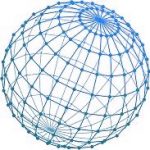 Основы работы с Cisco Packet Tracer
Основы работы с Cisco Packet Tracer